오늘은 유튜브 동영상 반복 재생하는 법을 알아보려고 한다.
우리가 유튜브 동영상을 시청하다보면 가끔 반복 재생하여 보고 싶은 경우가 있다.
특히 음악일 경우에 반복재생 하고 싶을 때가 있는데 간단한 설정으로 반복 재생하게 할 수 있다.
PC 유튜브 반복재생 하는법
1. 유튜브 동영상 화면에 마우스를 대고 오른쪽 버튼을 클릭한다.
2. 그러면 화면에 메뉴가 생기는데 여기서 연속 재생을 클릭한다.
이제 보고 있는 유튜브 영상이 계속 반복 재생된다.
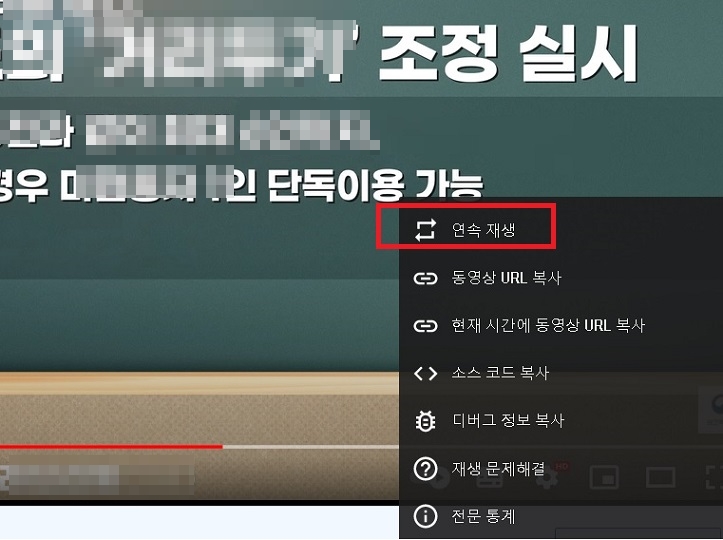
유튜브 프리미엄 + 음악의 경우
만약 내가 유튜브 프리미엄 이용자인데 좋아하는 음악을 반복 재생하여 듣고 싶다면?
유튜브 뮤직에서 반복 재생하면 된다.
유튜브 프리미엄 이용자는 유튜브 뮤직을 무료로 이용할 수 있어서 이것을 활용하면 된다.
PC 유튜브에서 반복 재생하고 싶은 경우
1. 화면 좌측 아래 유튜브 뮤직 아이콘을 클릭한다.
이것이 보이지 않으면 해당 서비스 이용자가 아닌 것이다.
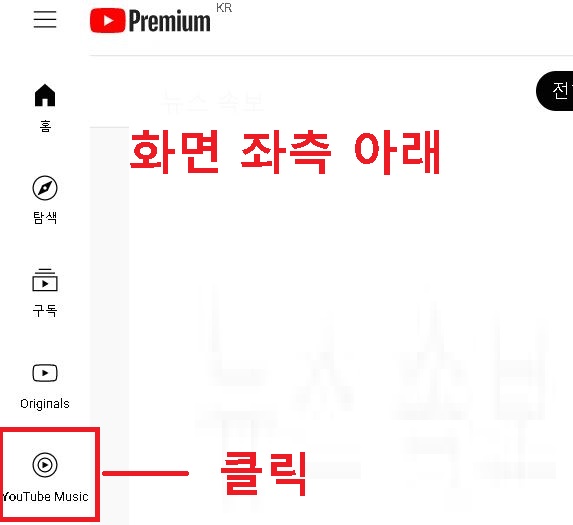
2. 그럼 유튜브 뮤직으로 이동하는데 원하는 음악을 재생 후 아래쪽에 반복 재생 표시 아이콘을 클릭하면 내가 듣고 싶은 음악을 반복 재생해서 들을 수 있다.

모바일 유튜브에서 반복 재생 하고 싶은 경우
3. 핸드폰 플레이 스토어에서 유튜브 뮤직을 설치하고 실행한다.

4. 음악을 재생하면 유튜브 뮤직 플레이어가 실행되는데 아래쪽 반복재생 아이콘을 클릭한다.
그러면 원하는 유튜브 음악을 반복 재생하여 감상할 수 있다.
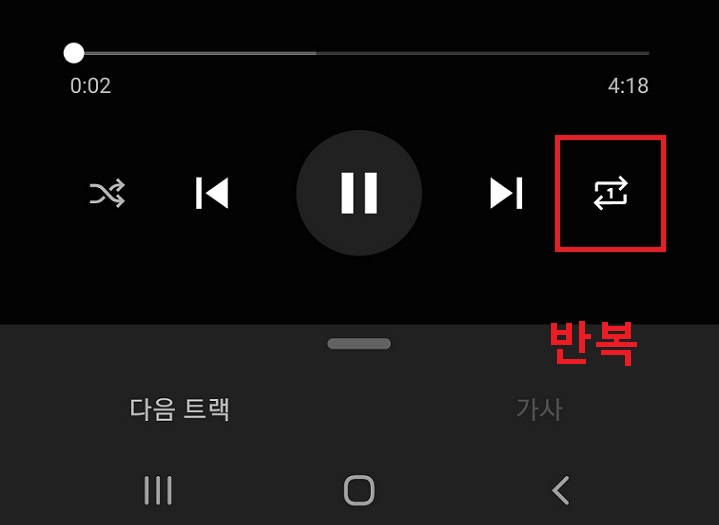
모바일 보관함에서 반복 재생하는 법
모바일 유튜브는 PC 유튜브와는 달리 화면에 반복 재생 아이콘이 없다.
그런데 방법이 없는 것은 아니다.
원하는 유튜브 영상으로 재생목록을 만들면 반복 재생할 수 있다.
1. 원하는 음악을 유튜브 재생목록을 만들어 담는다.
유튜브 재생목록 만드는 방법을 모르시는 분은 지난번에 써놓은 글이 있어 아래에 첨부하니 참조하시길 바란다.
유튜브 재생목록 음악 동영상 공유
오늘은 유튜브 재생목록에 있는 음악이나 동영상을 공유하는 방법을 알아보려고 한다. 유튜브로 동영상 시청이나 음악 감상을 하다 보면 다른 사람과 같이 듣고 싶은 것이 꼭 있다. 이럴 때는
daddyroy.tistory.com
2. 그리고 보관함 → 재생목록에 접속하여 원하는 음악을 선택 후 반복 재생 아이콘을 클릭한다.

지금까지 유튜브 반복 재생하는 법에 대해 알아보았다.
PC와 모바일의 방법이 다르고 프리미엄 사용자의 경우 유튜브 뮤직도 사용 가능하다는 것을 알아야 한다.
'공부하자' 카테고리의 다른 글
| 유튜브 구독 안했는데 알림오는 경우 해결방법 (0) | 2022.02.24 |
|---|---|
| 유튜브 알림설정 끄기 방법 (0) | 2022.02.23 |
| 코로나 검사 동네병원 찾기방법 (0) | 2022.02.21 |
| 2022년 차상위계층 기준 혜택 (0) | 2022.02.17 |
| 갤럭시 중요한 문자메세지 상단고정 (0) | 2022.02.14 |



